Afin d’optimiser le fonctionnement de la synchronisation, il est préférable d’ajouter Ze Budget à la liste des applications autoriser à utiliser le réseau en arrière plan ou en mode veille. Voici comment procéder :
Attention : Les écrans suivants peuvent varier selon les smartphones et la version du système Android. Mais le principe est valable depuis Androïd 7.0
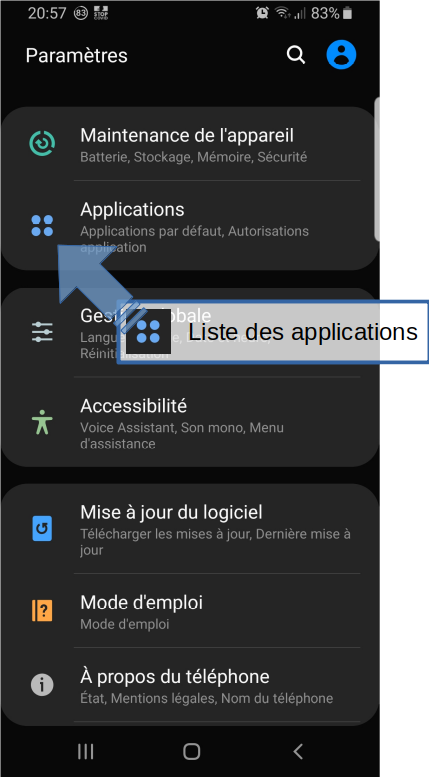
Depuis l’écran Paramètre de votre smartphone Android, accéder à la liste des applications
Astuce : Vous pouvez aussi utiliser le module de recherche, symbolisé par la loupe en haut à droite, pour accéder directement directement au paramètre voulu (dans notre cas il s’agit de l’écran « Accès spécial – Optimiser la batterie »).
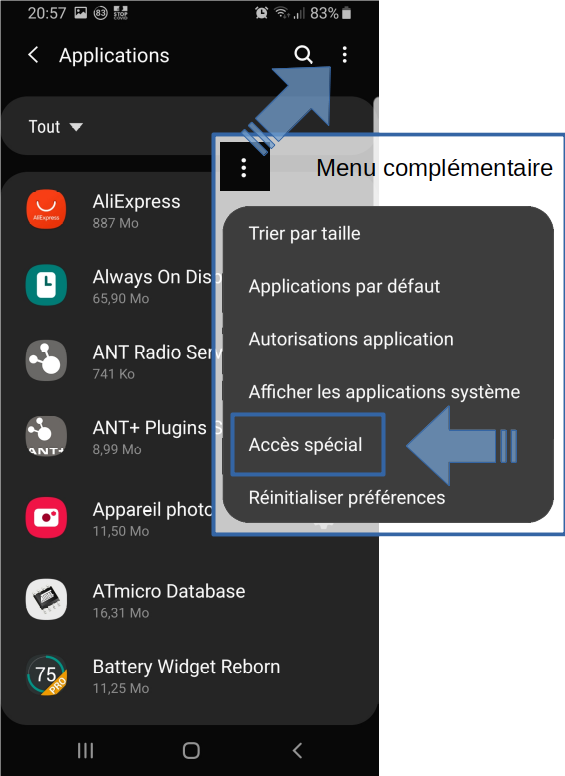
Depuis l’écran Liste des applications accéder au menu complémentaire puis Sélectionnez « Accès spécial »
Note :Le menu complémentaire n’est pas toujours au même emplacement et parfois il est représenté par une petite roue dentée ou un engrenage.
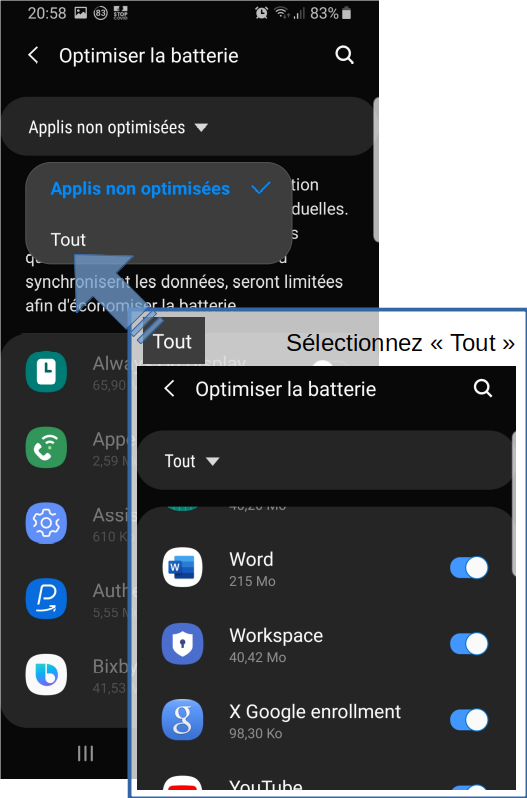
Depuis le menu « Accès spécial », sélectionner le sous-menu « Optimiser la batterie » pour accéder à l’écran d’optimisation de la batterie. Puis choisissez d’afficher toutes les applications.
Note :Par défaut cet écran affiche la liste des applications non optimisées..
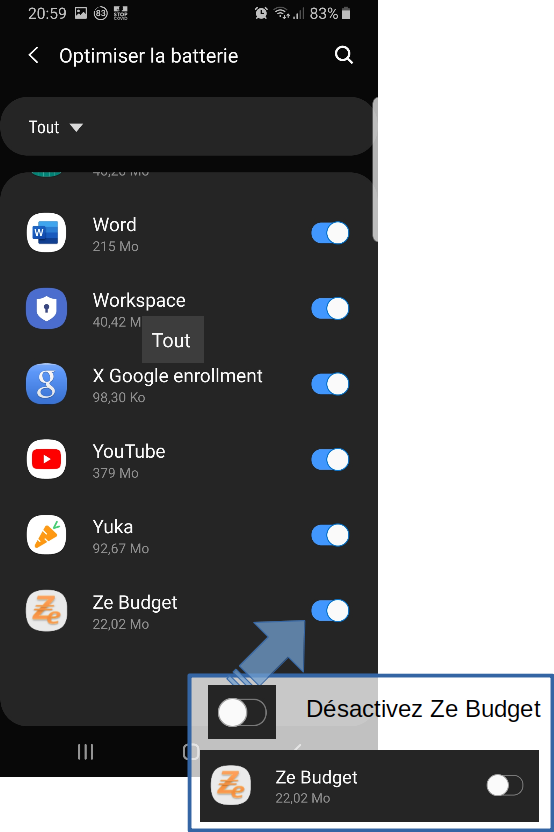
En désactivant l’optimisation de la batterie pour Ze Budget, permettez à l’application de s’exécuter en arrière plan ou quand l’appareil est en veille.
Note : la désactivation de cette option permet d’assurer la synchronisation des données de Ze Budget entre deux smartphones, même si l’un des deux est en veille. Dans le cas contraire il possible que la synchronisation ne soit pas possible car l’accès au réseau internet peut être interrompu en mode veille.
 Retour au sommaire…
Retour au sommaire…